Comment corriger l'erreur «Échec de l'adresse IP» sur Android
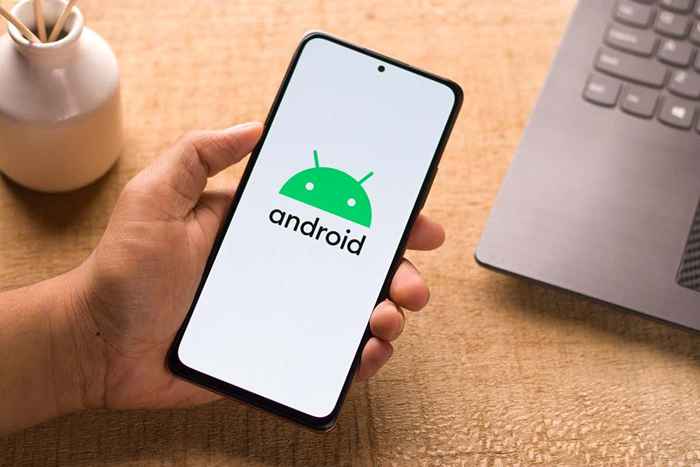
- 4891
- 1368
- Maxence Arnaud
«Impossible d'obtenir l'adresse IP» est une erreur de réseau courante que vous pourriez ressentir sur votre téléphone Android. Cette erreur se produit lorsque votre téléphone ne peut pas acquérir une adresse IP à partir de votre routeur. C'est souvent un problème sur votre routeur, mais parfois votre téléphone peut être le problème.
Un serveur DHCP défaillant, des problèmes de réseau mineurs, des fichiers de cache problématiques et un filtrage d'adresse MAC sont les causes les plus courantes du problème. Nous vous guiderons à travers les étapes pour potentiellement résoudre votre problème de réseau.
Table des matières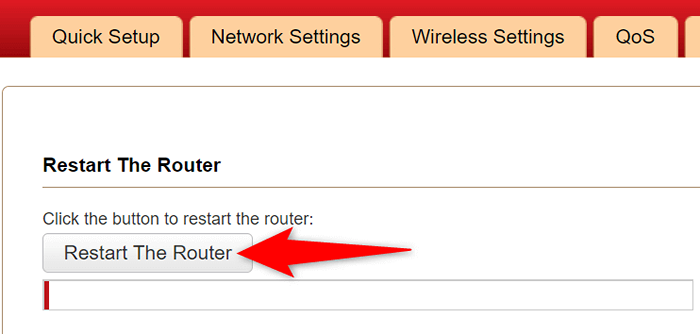
Vous pouvez éteindre votre routeur Wi-Fi en appuyant sur le Pouvoir bouton de l'appareil. Si votre routeur n'offre pas Pouvoir bouton, utilisez l'interrupteur de socket d'alimentation pour éteindre votre routeur, puis retour.
Avec certains routeurs, vous pouvez effectuer un redémarrage en accédant à la page Paramètres du routeur dans votre navigateur Web et en sélectionnant l'option de redémarrage.
Allumez le mode avion et arrière pour résoudre l'erreur d'obtention d'adresse IP
Lorsque vous rencontrez un problème de réseau comme «Impossible d'obtenir une adresse IP», il vaut la peine de tourner le mode avion de votre téléphone, puis de reculer. Cela déconnecte votre téléphone de tous vos réseaux, puis se reconnecte à tous les réseaux. Cela devrait résoudre la plupart des problèmes de réseau mineurs avec votre appareil.
Vous pouvez activer le mode Airplane en retirant en haut de l'écran de votre téléphone et en sélectionnant Mode avion. Ensuite, attendez cinq secondes et éteignez le mode en appuyant Mode avion tuile.
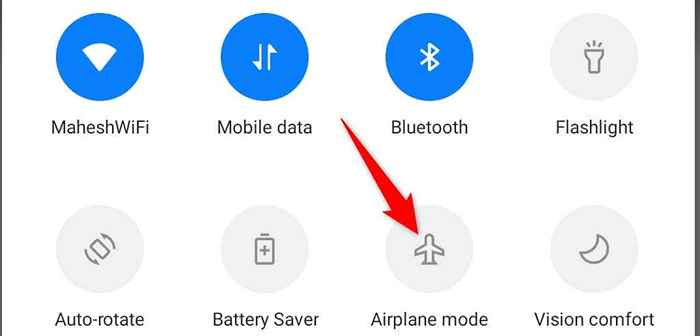
Après avoir activé et désactivé le mode avion, votre téléphone doit se connecter avec succès à votre réseau.
Oubliez et reconnectez le réseau Wi-Fi
Si vous obtenez toujours une erreur «Échec de l'adresse IP» sur votre téléphone Android, essayez d'oublier et de rejoindre votre réseau Wi-Fi. Cela résout tous les problèmes de configuration du réseau enregistrés.
- Ouvrir Paramètres Sur votre téléphone Android.
- Aller vers Wi-Fi et réseau > Wifi dans les paramètres.
- Sélectionnez l'icône Gear à côté de votre réseau Wi-Fi.
- Robinet Oublier Sur la page de votre réseau.
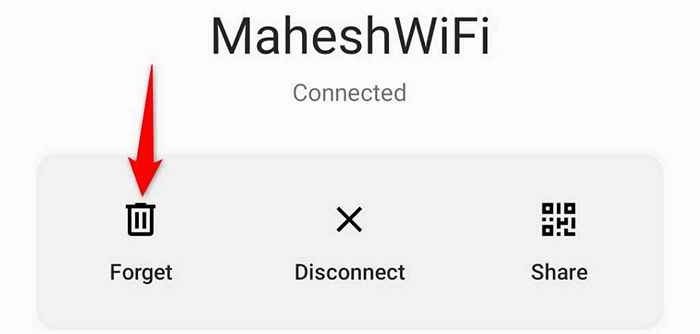
- De retour sur le Wifi Écran, sélectionnez votre réseau sans fil.
- Tapez le mot de passe de votre réseau et choisissez Connecter au fond.
Votre téléphone acquiert une adresse IP et se connectera avec succès à votre réseau.
Effacer le cache Google Play Services sur Android
Google Play Services est un utilitaire Android qui fournit des fonctionnalités de base à vos applications et fonctions système installées. Lorsque vous rencontrez des problèmes au niveau du système, comme «Impossible d'obtenir une adresse IP», il vaut la peine de nettoyer les fichiers de cache de cet utilitaire.
Les fichiers de cache ont peut-être été corrompu ou devenir problématique pour diverses raisons. La compensation des fichiers devrait probablement résoudre votre problème et vous permettre de vous connecter avec succès à vos réseaux sans fil.
- Lancement Paramètres sur votre téléphone.
- Se diriger vers Applications et notifications > Voir toutes les applications > Services Google Play.
- Sélectionnez le Stockage et cache option.
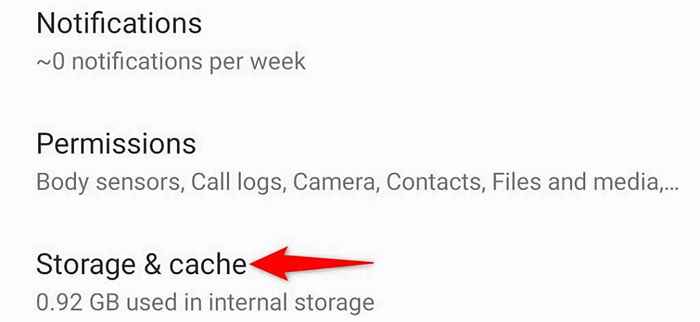
- Choisir Vider le cache Pour effacer les fichiers de cache de l'utilitaire.
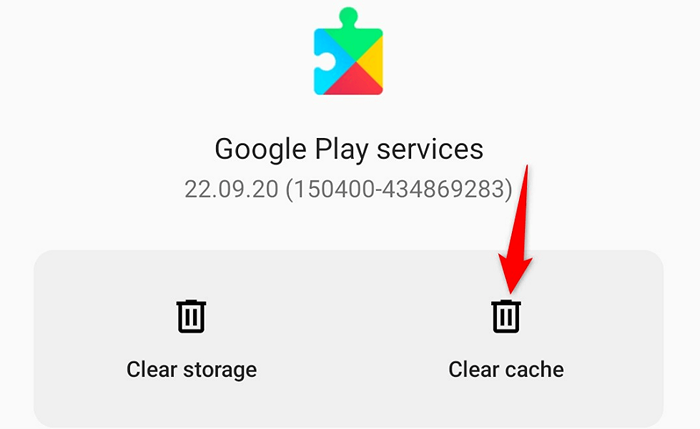
- Redémarrez votre téléphone et connectez votre téléphone à votre réseau.
Utilisez une adresse IP statique sur votre téléphone Android
Votre téléphone Android reçoit une adresse IP unique de la fonctionnalité DHCP de votre routeur. Si cette fonctionnalité cesse de fonctionner ou devient problématique, votre téléphone ne reçoit pas d'adresse IP, ce qui entraîne une erreur «Échec de l'adresse IP».
Une façon de résoudre potentiellement cela consiste à utiliser une IP statique sur votre téléphone Android. De cette façon, votre téléphone sait déjà quelle IP utiliser lorsque vous connectez votre téléphone à votre réseau sans fil.
Voici comment configurer une IP statique sur Android:
- Ouvrir Paramètres sur votre téléphone.
- Se diriger vers Wi-Fi et réseau > Wifi et sélectionnez votre réseau.
- Sélectionnez l'icône du crayon en haut de votre écran.
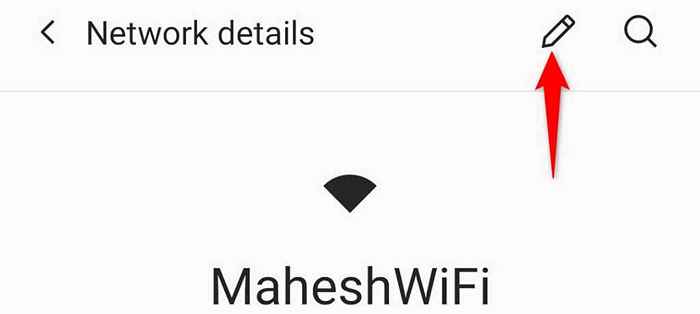
- Élargir la Options avancées menu et choisir Statique du Paramètres IP menu.
- Entrer 192.168.1.20 dans le adresse IP champ, 192.168.1.1 (l'adresse IP de votre routeur) dans le passerelle champ, 8.8.8.8 dans le DNS 1 champ, et 8.8.4.4 dans le DNS 2 champ. Ensuite, tapez Sauvegarder Pour enregistrer vos paramètres.
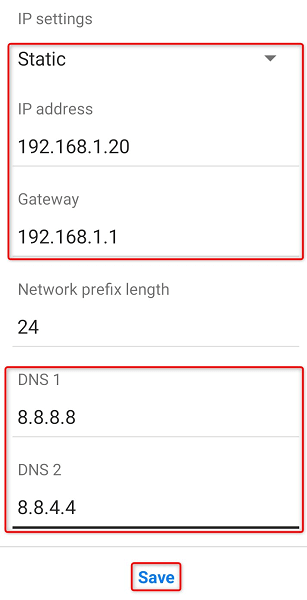
- Essayez de connecter votre téléphone à votre réseau Wi-Fi.
Éteignez le filtre MAC pour votre adresse MAC
La plupart des routeurs offrent une option de filtrage d'adresse MAC que vous pouvez utiliser pour bloquer les appareils spécifiques de la connexion à votre réseau. Votre téléphone Android affichant une erreur «Échec de l'adresse IP» pourrait résulter de votre téléphone sur la liste des filtres MAC.
C'est un scénario improbable, surtout si vous n'avez jamais bloqué les adresses MAC sur votre routeur, mais cela vaut la peine de vérifier juste au cas où. Vous devrez revoir votre liste de blocs Mac et supprimer votre téléphone Android à partir de là. Une fois que vous aurez terminé, votre téléphone se connectera à votre réseau et obtiendra une adresse IP.
- Accédez à la page des paramètres de votre routeur en entrant 192.168.1.1 dans la barre d'adresse du navigateur Web. Il s'agit de l'adresse IP la plus courante pour accéder à la page des paramètres d'un routeur, mais cela peut ne pas fonctionner avec tous les routeurs. Consultez le manuel de votre routeur si cette adresse IP n'ouvre pas la page Paramètres.
- Sélectionner Paramètres sans fil en haut de la page des paramètres du routeur. Votre routeur peut utiliser un nom différent pour cette option, mais il devrait être suffisamment similaire pour que vous le localisez. Si vos options de routeur n'apparaissent pas en haut, ils pourraient être dans la barre latérale gauche ou droite sur la page Paramètres.
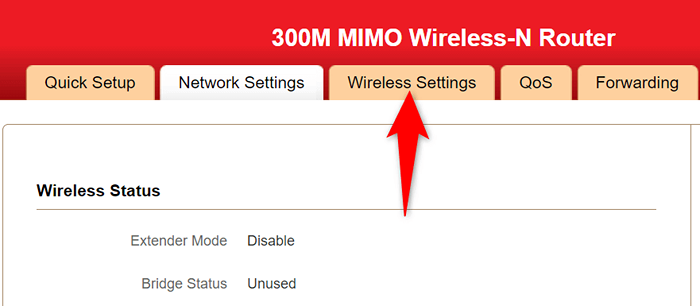
Note: Nous utilisons un routeur IBLAB 300m MIMO Wireless-N dans nos exemples. L'interface de votre routeur sera différente, mais vous devriez voir une catégorie pour accéder à la configuration sans fil qui dispose des mêmes paramètres que nous couvrons dans cet article.
- Choisir Filtrage MAC sans fil de la barre latérale à gauche.
- Sélectionnez votre réseau Wi-Fi dans le Sélectionner SSID champ, choisissez Désactiver dans le Filtre d'adresse MAC menu et sélectionner D'ACCORD.
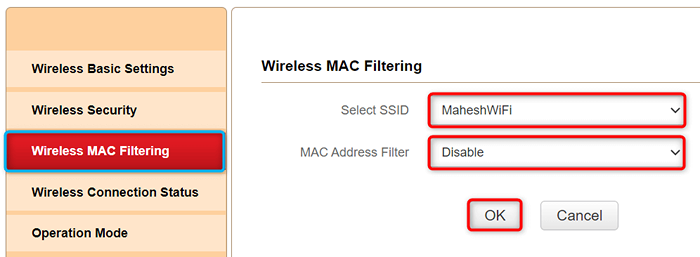
- Connectez votre téléphone Android à votre réseau sans fil.
Changer la méthode de chiffrement en WPA2-PSK pour votre réseau
La plupart des routeurs offrent plusieurs méthodes de chiffrement pour sécuriser votre réseau. Parfois, certaines de ces méthodes ne sont pas compatibles avec votre téléphone Android, provoquant ainsi l'erreur «Échec de l'adresse IP».
Dans ce cas, modifiez le mode de sécurité sans fil de votre routeur en quelque chose de largement compatible, comme WPA2-PSK. Cela devrait résoudre votre problème.
- Ouvrez la page des paramètres de votre routeur, généralement situé à 192.168.1.1, Dans votre navigateur Web. Encore une fois, c'est l'adresse IP la plus courante pour ouvrir la page des paramètres d'un routeur. Si cela ne fonctionne pas pour vous, consultez le livre manuel de votre routeur pour trouver la bonne adresse IP.
- Sélectionner Paramètres sans fil au sommet. Si vous ne voyez pas cette option, cela pourrait être appelé quelque chose de différent sur votre routeur, mais cela devrait être quelque chose de similaire. Recherchez également l'option dans la barre latérale gauche ou droite si vous ne le trouvez pas en haut.
- Choisir Sécurité sans fil de la barre latérale à gauche.
- Sélectionner WPA2-PSK dans le Mode sécurité menu déroulant à droite.
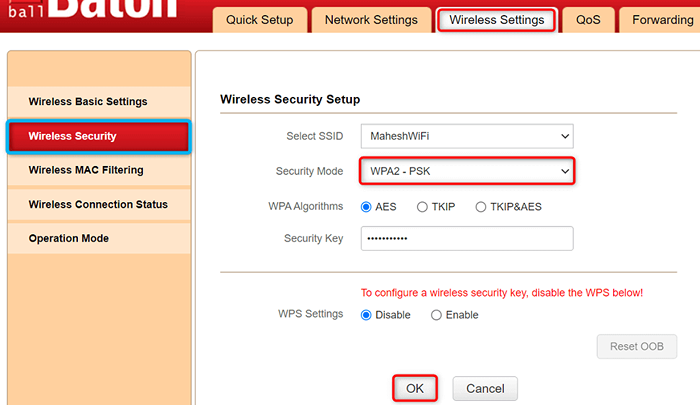
- Sélectionner D'ACCORD en bas pour enregistrer vos paramètres.
Réinitialisez les paramètres réseau sur votre téléphone Android
Si votre téléphone Android affiche toujours une erreur «Échec de l'adresse IP», les paramètres réseau de votre téléphone ont probablement des problèmes. Vous pouvez corriger ces paramètres en effectuant une réinitialisation réseau.
Une réinitialisation du réseau efface tous vos paramètres liés au réseau et vous permet de les re-configurer. Voici comment tu peux faire ça.
- Ouvrir Paramètres sur votre téléphone.
- Aller vers Système > Réinitialiser les options dans les paramètres.
- Robinet Réinitialiser Wi-Fi, Mobile et Bluetooth.
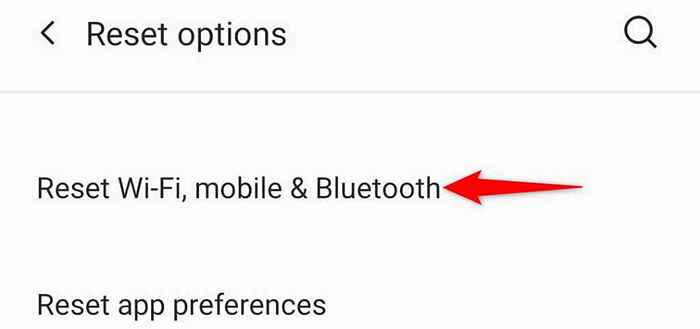
- Choisir Réinitialiser les options.
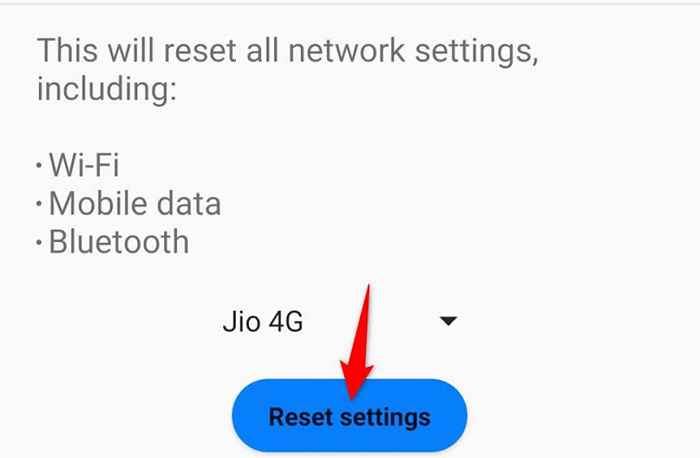
- Connectez votre téléphone à votre réseau Wi-Fi lorsque vos paramètres sont réinitialisés.
Faites en sorte que votre appareil Android ait réussi à acquérir une adresse IP
L'erreur «Échec de l'adresse IP» d'Android vous empêche d'accéder à Internet sur votre téléphone. Si vous rencontrez ce problème et que vous avez du mal à obtenir une adresse IP pour votre téléphone, essayez les méthodes décrites ci-dessus.
Votre téléphone se connectera ensuite avec succès à votre réseau, vous permettant d'accéder à Internet.
- « Le gestionnaire de téléchargement Internet augmente-t-il la vitesse de téléchargement?
- Meilleur logiciel de carte de voeux pour Windows 11/10 »

